实验7:防火墙配置与NAT配置 (2)
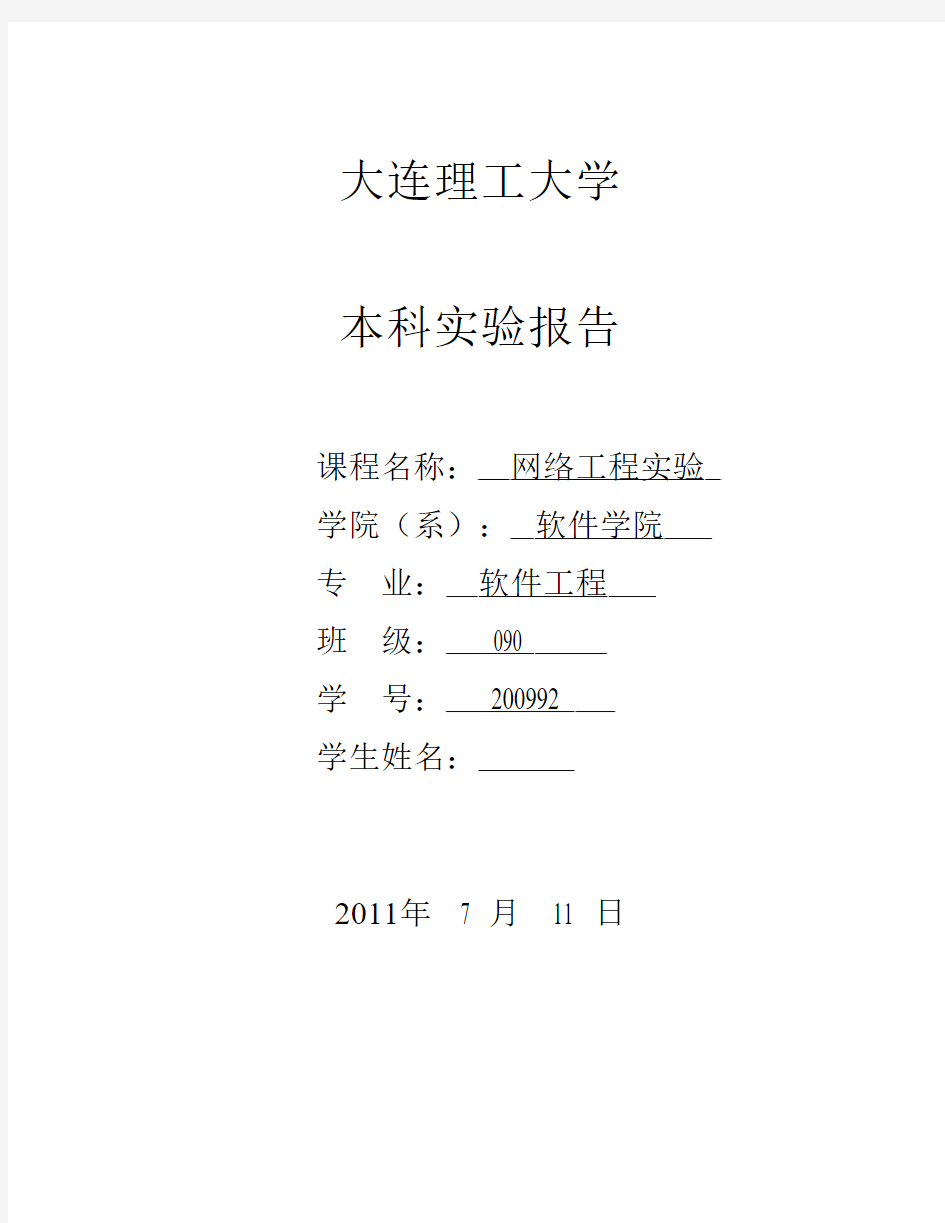
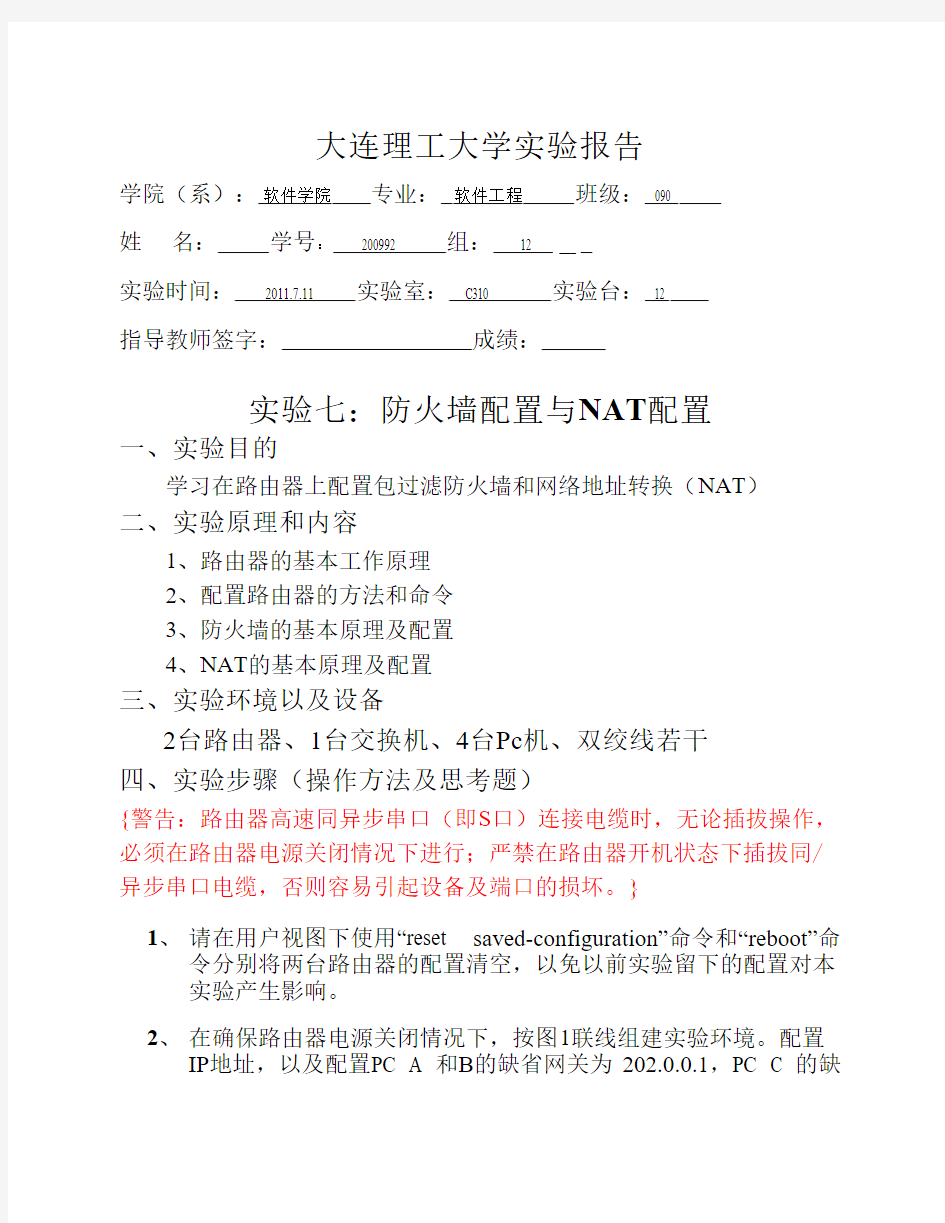
大连理工大学
本科实验报告
课程名称:网络工程实验学院(系):软件学院
专业:软件工程
班级: 090
学号: 200992
学生姓名:
2011年 7 月 11 日
大连理工大学实验报告
学院(系):软件学院专业:软件工程班级: 090
姓名:学号: 200992 组: 12 ___
实验时间: 2011.7.11 实验室: C310 实验台: 12
指导教师签字:成绩:
实验七:防火墙配置与NAT配置
一、实验目的
学习在路由器上配置包过滤防火墙和网络地址转换(NAT)
二、实验原理和内容
1、路由器的基本工作原理
2、配置路由器的方法和命令
3、防火墙的基本原理及配置
4、NAT的基本原理及配置
三、实验环境以及设备
2台路由器、1台交换机、4台Pc机、双绞线若干
四、实验步骤(操作方法及思考题)
{警告:路由器高速同异步串口(即S口)连接电缆时,无论插拔操作,必须在路由器电源关闭情况下进行;严禁在路由器开机状态下插拔同/异步串口电缆,否则容易引起设备及端口的损坏。}
1、请在用户视图下使用“reset saved-configuration”命令和“reboot”命
令分别将两台路由器的配置清空,以免以前实验留下的配置对本
实验产生影响。
2、在确保路由器电源关闭情况下,按图1联线组建实验环境。配置
IP地址,以及配置PC A 和B的缺省网关为202.0.0.1,PC C 的缺
省网关为 202.0.1.1,PC D 的缺省网关为 202.0.2.1。
图 1
3、在两台路由器上都启动RIP,目标是使所有PC机之间能够ping
通。请将为达到此目标而在两台路由器上执行的启动RIP的命令
写到实验报告中。(5分)
答: [Quidway]rip
[Quidway-rip]network all
4、在AR18和/或AR28上完成防火墙配置,使满足下述要求:
(1)只有PC机A和B、A和C、B和D之间能通信,其他PC机彼此之间都不能通信。(注:对于不能通信,要求只要
能禁止其中一个方向就可以了。)
(2)防火墙的ACL列表只能作用于两台路由器的以太网接口上,即AR18的E0、AR28的E0和E1,不允许在两台路由
器的S0口上关联ACL。
请将你所执行的配置命令写到实验报告中。(注:配置方法并不唯一,写出其中任何一种即可)(15分)
答: [Quidway] firewall enable
[Quidway] firewall default permit
[Quidway acl number 3001 match-order auto
[Quidway-acl-adv-3001] rule deny ip source any destination any [Quidway-acl-adv-3001] rule permit ip source 202.0.1.2 destination 202.0.0.2 [Quidway-acl-adv-3001] rule permit ip source 202.0.2.1 destination 202.0.0.3
5、请在用户视图下使用“reset saved-configuration”命令和“reboot”命
令分别将两台路由器的配置清空,以免前面实验留下的配置对下
面的NAT配置实验产生影响。
6、请将图1中IP地址的配置改为图2,即我们将用IP 网段
192.168.1.0/24作为一个私网,AR18作为连接私网与公网的NAT
路由器,AR28作为公网上的一个路由器。具体的,请按下述步
骤完成NAT配置实验:
(1)配置AR18-12为NAT路由器,它将私有IP 网段192.168.1.0/24中的IP地址转换为接口S0的公网IP 地址
192.0.0.1。请将所执行的配置命令写到实验报告中。
(10分)
答: [Quidway]nat address-group 192.0.0.1 192.0.0.1 pool1
[Quidway]acl 2000 match-order auto
[Quidway-acl-2000]rule permit source 192.168.1.0 0.0.0.255
[Quidway-Serial0]nat outbound 2000 address-group pool1
(2)我们在每一台PC上都安装了Web服务器IIS,它运行在
TCP端口80。请把PC A的Web服务映射到公网IP地址
192.0.0.1和公网端口80,把PC B的Web服务映射到公网
IP地址192.0.0.1和公网端口8080,并把所执行的配置命
令写到实验报告中。(10分)
答: [Quidway-Serial0]nat server global 192.0.0.1 80 inside 192.168.1.2 tcp 80
[Quidway-Serial0] nat server global 192.0.0.1 8080 inside 192.168.1.3 tcp 80
(3)我们在每一台PC上都允许了远程桌面服务,该服务使用TCP端口3389。请把PC B远程桌面服务映射到公网IP地
址192.0.0.1和公网端口3389,并把所执行的配置命令写
到实验报告中。(10分)
答: [Quidway-Serial0]nat server global 192.0.0.1 3389 inside 192.168.1.3 tcp 3389
[Quidway]ip route-static 0.0.0.0 0 192.0.0.2
请在AR18上配置一条缺省静态路由,用于指定AR18的缺省
网关为192.0.0.2。
注:路由相关配置只需上述一条命令即可,并不需要在AR18和AR28上启动RIP。不在AR18上启动RIP的原因是私网IP的路由信息不应该被广播到公网上;不在AR28上启动RIP的原因是在本实验中公网环境中只用一台AR28路由器来模拟。
图2
在上述步骤完成后,NAT应该能够正常运转,下述现象应被观察到:
(1)在PC A上执行:ping 202.0.2.2,结果为“通”。请将“通”的原
由表项,可以ping通,即私网可以ping通公网
(2)在PC D上执行:ping 192.168.1.2,结果为“不通”。请将“不
通”的原因写到实验报告中。(10分)
答:私网ip地址在公网中看不到,没有其路由表项。
(3)在PC C上启动IE浏览“http://192.0.0.1”,可以下载PC A Web 服务器上的网页,该网页大致内容为“网站正在建设中”。请
将可以访问的原因写到实验报告中。(10分)
答:有命令使PCA的Web服务映射到公网IP地址192.0.0.1和公网端口80, 访问http://192.0.0.1时,通过NAT地址表转换,相当于访问PCA的WWW 服务。
(4)在PC C上启动IE浏览“http://192.168.1.2”,不可以下载PC A Web服务器上的网页。请将不能访问的原因写到实验报告
中。(10分)
答:私网ip地址在公网中看不到
(5)在PC B和C上都启动Ethereal,捕获所有TCP的包。然后在PC C上启动IE浏览“http://192.0.0.1:8080”,将发现可以下载
PC B Web服务器上的网页,该网页大致内容为“网站正在建
设中”。请将用Ethereal观察到的TCP包的源和目的IP地址、
源和目的端口号在私网和公网上的变化情况写到实验报告
中,并据此解释NAT在上述HTTP访问过程中做了怎样的地
址转换。(10分)
答:
PCB:
PCA:
时,它查自己的路由表项,据表将该包的目的地址改为PCB的ip地址192.168.1.3;当NAT路由器收到一个源地址为源地址和端口号为
192.168.1.3与80的包后则据上层现象将源地址和端口号改为192.0.0.1与8080,之后再转发给PCC
(6)在PC D上使用“程序附件通讯远程桌面连接”登录PC B,在登录对话框中请输入IP地址“192.0.0.1”。在提示用户名和密
码时,请分别输入“admin”和“admin123”,则可以登录PC
B。仅验证此现象即可,不要求写实验报告。
做本实验时请注意:
(1)关闭PC机上的防火墙。
(2)同异步串口配置完成后,一定要执行“shutdown”和“undo shutdown”命令,从而使之生效。
五、讨论、建议、质疑
思科NAT配置实例
CISCONAT配置 一、NAT简介 NAT(Network Address Translation)的功能,就是指在一个网络内部,根据需要可以随意自定义的IP地址,而不需要经过申请。在网络内部,各计算机间通过内部的IP地址进行通讯。而当内部的计算机要与外部internet网络进行通讯时,具有NAT功能的设备(比如:路由器)负责将其内部的IP地址转换为合法的IP地址(即经过申请的IP地址)进行通信。 二、NAT 的应用环境: 情况1:一个企业不想让外部网络用户知道自己的网络内部结构,可以通过NAT将内部网络与外部Internet 隔离开,则外部用户根本不知道通过NAT设置的内部IP地址。 情况2:一个企业申请的合法Internet IP地址很少,而内部网络用户很多。可以通过NAT功能实现多个用户同时公用一个合法IP与外部Internet 进行通信。 三、设置NAT所需路由器的硬件配置和软件配置: 设置NAT功能的路由器至少要有一个内部端口(Inside),一个外部端口(Outside)。内部端口连接的网络用户使用的是内部IP地址。内部端口可以为任意一个路由器端口。外部端口连接的是外部的网络,如Internet 。外部端口可以为路由器上的任意端口。 设置NAT功能的路由器的IOS应支持NAT功能(本文事例所用
路由器为Cisco2501,其IOS为11.2版本以上支持NAT功能)。四、关于NAT的几个概念: 内部本地地址(Inside local address):分配给内部网络中的计算机的内部IP地址。 内部合法地址(Inside global address):对外进入IP通信时,代表一个或多个内部本地地址的合法IP地址。需要申请才可取得的IP地址。 五、NAT的设置方法: NAT设置可以分为静态地址转换、动态地址转换、复用动态地址转换。 1、静态地址转换适用的环境 静态地址转换将内部本地地址与内部合法地址进行一对一的转换,且需要指定和哪个合法地址进行转换。如果内部网络有E-mail服务器或FTP服务器等可以为外部用户提供的服务,这些服务器的IP地址必须采用静态地址转换,以便外部用户可以使用这些服务。 静态地址转换基本配置步骤: (1)、在内部本地地址与内部合法地址之间建立静态地址转换。在全局设置状态下输入: Ip nat inside source static 内部本地地址内部合法地址(2)、指定连接网络的内部端口在端口设置状态下输入:ip nat inside (3)、指定连接外部网络的外部端口在端口设置状态下输入:
实验7:防火墙配置与NAT配置(MSR路由器版)
大连理工大学本科实验报告 课程名称: 学院(系): 专业: 班级: 学号: 学生姓名: 年月日
大连理工大学实验报告 学院(系):专业:班级: 姓名:学号:组:___ 实验时间:实验室:实验台: 指导教师签字:成绩: 实验七:防火墙配置与NAT配置 一、实验目的 学习在路由器上配置包过滤防火墙和网络地址转换(NAT) 二、实验原理和内容 1、路由器的基本工作原理 2、配置路由器的方法和命令 3、防火墙的基本原理及配置 4、NAT的基本原理及配置 三、实验环境以及设备 2台路由器、1台交换机、4台Pc机、双绞线若干 四、实验步骤(操作方法及思考题) {警告:路由器高速同异步串口(即S口)连接电缆时,无论插拔操作,必须在路由器电源关闭情况下进行;严禁在路由器开机状态下插拔同/异步串口电缆,否则容易引起设备及端口的损坏。} 1、请在用户视图下使用“reset saved-configuration”命令和“reboot”命令分别 将两台路由器的配置清空,以免以前实验留下的配置对本实验产生影响。
2、在确保路由器电源关闭情况下,按图1联线组建实验环境。配置IP 地址,以及配置PC A 和B 的缺省网关为 202.0.0.1,PC C 的缺省网关为 202.0.1.1,PC D 的缺省网关为 202.0.2.1。 202.0.0.2/24202.0.1.2/24192.0.0.1/24192.0.0.2/24202.0.0.1/24202.0.1.1/24S0S0E0E0202.0.0.3/24202.0.2.2/24 E1202.0.2.1/24AR18-12 AR28-11交叉线 交叉线A B C D 图 1 3、在两台路由器上都启动RIP ,目标是使所有PC 机之间能够ping 通。请将为达到此目标而在两台路由器上执行的启动RIP 的命令写到实验报告中。(5分) 实际实验中使用了MSR 路由器因此实际代码如下: [Router]interface ethernet 0/0 [Router - GigabitEthernet0/0]ip address 202.0.1.1 255.255.255.0 [Router - GigabitEthernet 0/0]interface ethernet 0/1 [Router - GigabitEthernet 0/1]ip address 202.0.2.1 255.255.255.0 [Router - GigabitEthernet 0/1]interface serial 5/0 [Router -Serial5/0]ip address 192.0.0.2 255.255.255.0 [Router -Serial5/0]shutdown [Router -Serial5/0]undo shutdown [Router -Serial5/0]quit [Router]rip [Router -rip]network 0.0.0.0
史上最详细H3C路由器NAT典型配置案例
H3C路由器NAT典型配置案列(史上最详细)神马CCIE,H3CIE,HCIE等网络工程师日常实施运维必备,你懂的。 NAT典型配置举例 内网用户通过NAT地址访问外网(静态地址转换) 1. 组网需求 内部网络用户使用外网地址访问Internet。 2. 组网图 图1-5 静态地址转换典型配置组网图 3. 配置步骤 # 按照组网图配置各接口的IP地址,具体配置过程略。 # 配置内网IP地址到外网地址之间的一对一静态地址转换映射。
There are 1 outbound static NAT mappings. IP-to-IP: Local IP : Global IP : Interfaces enabled with static NAT: There are 1 interfaces enabled with static NAT. Interface: GigabitEthernet1/2 # 通过以下显示命令,可以看到Host访问某外网服务器时生成NAT会话信息。[Router] display nat session verbose Initiator: Source IP/port: Destination IP/port: VPN instance/VLAN ID/VLL ID: -/-/- Protocol: ICMP(1) Responder: Source IP/port: Destination IP/port: VPN instance/VLAN ID/VLL ID: -/-/- Protocol: ICMP(1) State: ICMP_REPLY Application: INVALID Start time: 2012-08-16 09:30:49 TTL: 27s Interface(in) : GigabitEthernet1/1 Interface(out): GigabitEthernet1/2 Initiator->Responder: 5 packets 420 bytes Responder->Initiator: 5 packets 420 bytes Total sessions found: 1 内网用户通过NAT地址访问外网(地址不重叠) 1. 组网需求
实验十一蓝盾防火墙的连接与登录配置
实验十一蓝盾防火墙的连接与登录配置 【实验名称】 防火墙的连接与登录配置 【计划学时】 2学时 【实验目的】 1、掌握防火墙的基本连线方法; 2、通过安装控制中心,实现防火墙的登录; 3、了解防火墙的基本设置、管理模式和操作规范; 4、理解规则的建立过程。 【基本原理】 对于防火墙的连接,在本实验里设定LAN口为内网接口,W AN口为外网接口。DMZ (Demilitarized Zone),即”非军事化区”,它是一个非安全系统与安全系统之间的缓冲区,这个缓冲区位于企业内部网络和外部网络之间的小网络区域内,在这个小网络区域内可以放置一些必须公开的服务器设施,如企业Web服务器、FTP服务器和论坛等。另一方面,通过这样一个DMZ区域,更加有效地保护了内部网络,因为这种网络部署,比起一般的防火墙方案,对攻击者来说又多了一道关卡。 蓝盾防火墙允许网口信息名称自定义,支持多线接入,使得应用范围扩大。 【实验拓扑】 蓝盾防火墙 【实验步骤】 一、了解防火墙初始配置
打开了81端口(HTTP)和441端口(HTTPS)以供管理防火墙使用。本实验我们利用网线连接ADMIN口与管理PC,并设置好管理PC的IP地址。 2、默认所有配置均为空,可在管理界面得到防火墙详细的运行信息。 二、利用浏览器登陆防火墙管理界面 1、根据拓扑图将PC机与防火墙的ADMIN网口连接起来,当需要连接内部子网或外线连接时也只需要将线路连接在对应网口上 2、客户端设置,以XP为例,打开网络连接,设置本地连接IP地址: 3、“开始” “运行”,输入“CMD”,打开命令行窗口,使用ping命令测试防火墙和管理PC间是否能互通。
防火墙实验
防火墙实验 【实验目的】 掌握个人防火墙的使用及规则的设置 【实验内容】 防火墙设置,规则的设置,检验防火墙的使用。 【实验环境】 (1)硬件 PC机一台。 (2)系统配置:操作系统windows XP以上。 【实验步骤】 (有两种可选方式,1、以天网防火墙为例,学习防火墙的规则设置,2、通过winroute防火墙学习使用规则设置,两者均需安装虚拟机) 一、虚拟机安装与配置 验证virtual PC是否安装在xp操作系统之上,如果没有安装,从获取相关软件并安装; 从教师机上获取windows 2000虚拟机硬盘 二、包过滤防火墙winroute配置(可选) 1、从教师机上获取winroute安装软件并放置在windows 2000上安装 2、安装默认方式进行安装,并按提示重启系统 3、登陆虚拟机,打开winroute 图1 route 安装界面
以管理员的身份登录,打开开始>WinRoute Pro>WinRoute Administration,输入IP地址或计算机名,以及WinRoute管理员帐号(默认为Admin)、密码(默认为空) 3、打开菜单Setting>Advanced>Packet Filter 4、在Packet Filter对话框中,选中Any interface并展开 双击No Rule图标,打开Add Item对话框 在Protocol下拉列表框中选择ICMP,开始编辑规则 配置Destination:type为Host,IP Address为192.168.1.1 (x为座位号) 5、在ICMP Types中,选中All复选项 在Action区域,选择Drop项 在Log Packet区域选中Log into Window 其他各项均保持默认值,单击OK 单击OK,返回主窗口 6、合作伙伴间ping对方IP,应该没有任何响应 打开菜单View>Logs>Security Log ,详细查看日志记录 禁用或删除规则 8、用WinRoute控制某个特定主机的访问(选作) 要求学生在虚拟机安装ftp服务器。 1) 打开WinRoute,打开菜单Settings>Advanced>Packet Filter选择,Outgoing 标签 2) 选择Any Interface并展开,双击No Rule,然后选择TCP协议 3) 配置Destination 框:type为Host,IP Address为192.168.1.2(2为合作伙伴座位号) 4)、在Source框中:端口范围选择Greater than(>),然后输入1024 5) 以21端口作为Destination Port值 6) 在Action区域,选择Deny选项 7) 选择Log into window选项 8) 应用以上设置,返回主窗口 9) 合作伙伴间互相建立到对方的FTP连接,观察失败信息
NAT配置实例
NAT 配置示例 本节提供了以下配置配置例子: 1、动态内部源地址转换示例 2、内部全局地址复用示例 3、重叠地址转换示例 4、tcp负载均衡示例 5、nat多个outside口负载均衡示例 (1)动态内部源地址转换示例 在以下配置中,本地全局地址从nat地址池net200中分配,该地址池定义了地址范围为 200.168.12.2 ̄200.168.12.100。只有内部源地址匹配访问列表1的数据包才会建立nat转换记录。 ! interface fastethernet 0/0 ip address 192.168.12.1 255.255.255.0 ip nat inside ! interface fastethernet 1/0
ip address 200.168.12.1 255.255.255.0 ip nat outside ! ip nat pool net200 200.168.12.2 200.168.12.100 netmask 255.255.255.0 ip nat inside source list 1 pool net200 ! access-list 1 permit 192.168.12.0 0.0.0.255 (2)内部全局地址复用示例 内部全局地址复用,其实就是napt。rgnos8.1以上版本的软件对于动态nat自动实现napt。在以下配置中,本地全局地址从nat地址池net200中分配,该地址池只定义200.168.12.200一个ip地址,但允许复用。只有内部源地址匹配访问列表1的数据包才会建立该类型nat转换记录。 ! interface fastethernet 0/0 ip address 192.168.12.1 255.255.255.0 ip nat inside
实验四 防火墙基本配置实验
实验四防火墙基本配置实验 【实验目的】 1.了解防火墙的基本原理; 2.掌握防火墙的基本配置方法。 【实验环境】 1.实验3-4人一组。 2.Cisco PIX防火墙一台。 3.PC机4台,其中一台PC机上安装FTP服务器端软件,并连接在内部网络。 4.RJ-45连接电缆若干。 5.Console配置线一根。 【实验内容】 1.按图1-1搭建本地配置环境 通过PC机用Console配置线连接到防火墙Console口对防火墙进行配置。 2.按图1-2拓扑结构组网。 3.配置要求:(如有已保存的配置,先使用write erase清除闪存中的配置信息) (1)所有的口令都设置为“cisco”(实际上,除了“cisco”之外,你可设置为任意的口令,
但实验中统一用“cisco”以避免口令杂乱带来的问题)。 (2)内部网络是10.0.0.0,子网掩码为255.0.0.0。PIX防火墙的内部IP地址是10.1.1.1。(3)外部网络是1.1.1.0,子网掩码为255.0.0.0,PIX防火墙的外部IP地址是1.1.1.1。(4)在防火墙上配置地址转换,使内部PC机使用IP地址1.1.1.3访问外部网络。 (5)用于外部网络的默认路由是1.1.1.254。 (6)外部网络上的计算机只能访问内部网络FTP服务。 (7)允许10.1.1.0网段的电脑telnet到防火墙上。 4.将配置文件以附件方式用电子邮件发送到lws@https://www.360docs.net/doc/748816833.html,。附件名为:实验四配置文件-学号姓名。 【实验参考步骤】 注意:实验中用到的IP地址等内容以实验要求中的内容为准,以下内容中的配置举例仅为说明命令的用法。 在配置PIX防火墙之前,先来介绍一下防火墙的物理特性。防火墙通常具有至少3个接口,但许多早期的防火墙只具有2个接口;当使用具有3个接口的防火墙时,就至少产生了3个网络,描述如下: 内部区域(内网):内部区域通常就是指企业内部网络或者是企业内部网络的一部分。它是互连网络的信任区域,即受到了防火墙的保护。 外部区域(外网):外部区域通常指Internet或者非企业内部网络。它是互连网络中不被信任的区域,当外部区域想要访问内部区域的主机和服务,通过防火墙,就可以实现有限制的访问。 停火区(DMZ):停火区是一个隔离的网络,或几个网络。位于停火区中的主机或服务器被称为堡垒主机。一般在停火区内可以放置Web服务器,Mail服务器等。停火区对于外部用户通常是可以访问的,这种方式让外部用户可以访问企业的公开信息,但却不允许他们访问企业内部网络。 注意:2个接口的防火墙是没有停火区的。 当第一次启动PIX防火墙的时候,可以看到一个这样的屏幕显示:
防火墙-实验报告
一、实验目的 ●通过实验深入理解防火墙的功能和工作原理 ●熟悉天网防火墙个人版的配置和使用 二、实验原理 ●防火墙的工作原理 ●防火墙能增强机构内部网络的安全性。防火墙系统决定了 哪些内部服务可以被外界访问;外界的哪些人可以访问内 部的服务以及哪些外部服务可以被内部人员访问。防火墙 必须只允许授权的数据通过,而且防火墙本身也必须能够 免于渗透。 ●两种防火墙技术的对比 ●包过滤防火墙:将防火墙放置于内外网络的边界;价格较 低,性能开销小,处理速度较快;定义复杂,容易出现因 配置不当带来问题,允许数据包直接通过,容易造成数据 驱动式攻击的潜在危险。 ●应用级网关:内置了专门为了提高安全性而编制的Proxy 应用程序,能够透彻地理解相关服务的命令,对来往的数 据包进行安全化处理,速度较慢,不太适用于高速网 (ATM或千兆位以太网等)之间的应用。 ●防火墙体系结构 ●屏蔽主机防火墙体系结构:在该结构中,分组过滤路由器 或防火墙与Internet 相连,同时一个堡垒机安装在内部
网络,通过在分组过滤路由器或防火墙上过滤规则的设 置,使堡垒机成为Internet 上其它节点所能到达的唯一 节点,这确保了内部网络不受未授权外部用户的攻击。 ●双重宿主主机体系结构:围绕双重宿主主机构筑。双重宿 主主机至少有两个网络接口。这样的主机可以充当与这些 接口相连的网络之间的路由器;它能够从一个网络到另外 一个网络发送IP数据包。但是外部网络与内部网络不能 直接通信,它们之间的通信必须经过双重宿主主机的过滤 和控制。 ●被屏蔽子网体系结构:添加额外的安全层到被屏蔽主机体 系结构,即通过添加周边网络更进一步的把内部网络和外 部网络(通常是Internet)隔离开。被屏蔽子网体系结构 的最简单的形式为,两个屏蔽路由器,每一个都连接到周 边网。一个位于周边网与内部网络之间,另一个位于周边 网与外部网络(通常为Internet)之间。 四、实验内容和步骤 (1)简述天网防火墙的工作原理 天网防火墙的工作原理: 在于监视并过滤网络上流入流出的IP包,拒绝发送可疑的包。基于协议特定的标准,路由器在其端口能够区分包和限制包的能力叫包过滤。由于Internet 与Intranet 的连接多数都要使用路由器,所以Router成为内外通信的必经端口,Router的厂商在Router上加入IP 过
静态NAT配置实例与详解
静态NAT配置实例 NAT的实现方式有三种,即静态转换StaticNat、动态转换DynamicNat和端口多路复用OverLoad。 静态转换是指将内部网络的私有IP地址转换为公有IP地址,IP地址对是一对一的,是一成不变的,某个私有IP地址只转换为某个公有IP地址。借助于静态转换,可以实现外部网络对内部网络中某些特定设备(如服务器)的访问。 动态转换是指将内部网络的私有IP地址转换为公用IP地址时,IP地址对是不确定的,而是随机的,所有被授权访问上Internet的私有IP地址可随机转换为任何指定的合法IP地址。也就是说,只要指定哪些内部地址可以进行转换,以及用哪些合法地址作为外部地址时,就可以进行动态转换。动态转换可以使用多个合法外部地址集。当ISP提供的合法IP地址略少于网络内部的计算机数量时。可以采用动态转换的方式。但在一个时间点上,同时访问外网的主机数量不会多于地址中的公有IP 地址数量。只有释放后才能被其它的内网主机重新获取分配。即:在一个时间点上是一对一的关系,在一个时间段上是一对多的关系。 端口多路复用是指改变外出数据包的源端口并进行端口转换,即端口地址转换(PAT,PortAddressTranslation),采用端口多路复用方式。内部网络的所有主机均可共享一个(或多个地址池中的)合法外部IP地址实现对Internet的访问,从而可以最大限度地节约IP地址资源。同时,又可隐藏网络内部的所有主机,有效避免来自internet的攻击。因此,目前网络中应用最多的就是端口多路复用方式。实现一对多的对应关系 【背景描述】 现假设某单位创建了PC1和 PC2,这两台PC机不但允许内部用户(IP 地址为 172.16.1.0/24 网段)能够相互访问,而且要求 Internet 上的外网用户也能够访问。为实现此功能,本单位向当地的ISP申请了一段公网的IP地址210.28.1.0/24(210.28.1.10和210.28.1.11)。通过静态NAT转换,当Internet 上的用户访问这两台PC时,实际访问的是210.28.1.10和210.28.1.11这两个公网的IP地址,但用户的访问数据被路由器R1(NAT)分别转换为172.16.1.10
防火墙软件的安装与配置实验报告
实验三防火墙软件的安装与配置 一、防火墙软件的安装 1.双击已经下载好的安装程序,出现如下图所示的安装界面: 2. 在出现的如上图所示的授权协议后,请仔细阅读协议,如果你同意协议中的所有条款,请选择“我接受此协议”,并单击下一步继续安装。如果你对协议有任何异议可以单击取消,安装程序将会关闭。必须接受授权协议才可以继续安装天网防火墙。如果同意协议,单击下一步将会出现如下选择安装的文件夹的界面:
3.继续点击下一步出现如下图所示的选择“开始”菜单文件夹,用于程序的快捷方式 4.点击下一步出现如下图所示的正在复制文件的界面,此时是软件正在安装,请用户耐心等待。
5.文件复制基本完成后,系统会自动弹出如下图所示的“设置向导”,为了方便大家更好的使用天网防火墙,请仔细设置。 6.单击下一步出现如下图所示的“安全级别设置”。为了保证您能够正常上网并免受他人的 恶意攻击,一般情况下,我们建议大多数用户和新用户选择中等安全级别,对于熟悉天网防火墙设置的用户可以选择自定义级别。
7.单击下一步可以看见如下图所示的“局域网信息设置”,软件将会自动检测你的IP 地址,并记录下来,同时我们也建议您勾选“开机的时候自动启动防火墙”这一选项,以保 证您的电脑随时都受到我们的保护。 8.单击下一步进入“常用应用程序设置”,对于大多数用户和新用户建议使用默认选
项。 9.单击下一步,至此天网防火墙的基本设置已经完成,单击“结束”完成安装过程。
10.请保存好正在进行的其他工作,单击完成,计算机将重新启动使防火墙生效。 二、防火墙软件的配置 1.局域网地址设置,防火墙将会以这个地址来区分局域网或者是INTERNET的IP来源。 3-1:局域网地址设置 2.管理权限设置,它有效地防止未授权用户随意改动设置、退出防火墙等如图3-2.
三种NAT实现方式配置实例
NAT有3种实现方式,包括有静态NAT动态地址NAT和端口多路复用地址转换三种技术类型。静态NAT是把内部网络中的每个主机地址永久映射成外部网络中的某个合法地址;动态地址NAT是采用把外部网络中的一系列合法地址使用动态分配的方法映射到内部网络;端口多路复用地址转换是把内部地址映射到外部网络的一个IP地址的不同端口上。根据不同的需要,选择相应的NAT技术类型。 一般我们实际工作中都使用复用NAT,即复用断口NAT,也叫PNAT. 所以掌握最后配置就可以了。 静态NAT 配置步骤: 首先,配置各接口的IP地址。内网使用私有IP.外网使用公网IP.并指定其属于内外接口。 其次,定义静态建立IP 地址之间的静态映射。最后,指定其默认路由。 Router>en (进入特权模式) Router#config (进入全局配置模式) Configuring From terminal, memory, or network [terminal]? Enter configuration commands, one per line. End with CNTL/Z. Router(config)#ho R3 (命名为R3) R3(config)#no ip domain-lo (关闭域名查询,在实验环境中,敲入错误的命令, 它将进行域名查询,故关闭他) R3(config)#line c 0 (进入线路CONSOLE 接口0 下) R3(config-line)#logg syn (启用光标跟随,防止日志信息冲断命令显示的位置) R3(config-line)#exec-t 0 0 (防止超时,0 0 为永不超时) R3(config-line)#exit R3(config)#int e0 (进入以太网接口下) R3(config-if)#ip add 192.168.1.1 255.255.255.0(设置IP 地址) R3(config-if)#ip nat inside (设置为内部接口) R3(config-if)#no shut R3(config-if)#exit R3(config)#int ser1 (进入串口下) R3(config-if)#ip add 100.0.0.1 255.255.255.0 R3(config-if)#no shut R3(config-if)#ip nat outside (设置为外部接口) R3(config-if)#exit R3(config)#ip nat inside source static 191.168.1.1 100.0.0.(1 设置静态转换,其中ip nat inside source 为NAT 转换关键字,这里是静态,故为STATIC ) R3(config)#ip classless R3(config)#ip route 0.0.0.0 0.0.0.0 sO这里是出口或者下一跳地址) R3(config)#exit 动态NAT 配置步骤: 首先,配置各需要转换的接口的IP,设置内外网IP等。其次,定义动态地址转换池列表再次,配置ACL 列表,需要转换的内网IP 地址(或者网段)。最后,设置转换后的出口地址段及MASK (多IP 可以多分流,减轻转换后的负担)
实验10 思科ASA防火墙的NAT配置
实验10 思科ASA防火墙的NAT配置 一、实验目标 1、掌握思科ASA防火墙的NAT规则的基本原理; 2、掌握常见的思科ASA防火墙的NAT规则的配置方法。 二、实验拓扑 根据下图搭建拓扑通过配置ASA防火墙上的NAT规则,使得inside区能单向访问DMZ区和outside区,DMZ区和outside区能够互访。 三、实验配置 1、路由器基本网络配置,配置IP地址和默认网关 R1#conf t R1(config)#int f0/0 R1(config-if)#ip address 192.168.2.1 255.255.255.0 R1(config-if)#no shutdown R1(config-if)#exit R1(config)#ip default-gateway 192.168.2.254 //配置默认网关 R1(config)#ip route 0.0.0.0 0.0.0.0 192.168.2.254 //添加默认路由R1(config)#exit R1#write R2#conf t R2(config)#int f0/0 R2(config-if)#ip address 202.1.1.1 255.255.255.0 R2(config-if)#no shutdown R2(config-if)#exit R2(config)#ip default-gateway 202.1.1.254 R2(config)#exit
R2#write Server#conf t Server(config)#no ip routing //用路由器模拟服务器,关闭路由功能Server(config)#int f0/0 Server(config-if)#ip address 192.168.1.1 255.255.255.0 Server(config-if)#no shutdown Server(config-if)#exit Server(config)#ip default-gateway 192.168.1.254 Server(config)#exit Server#write *说明:实际配置中最好在三台路由器上都添加一条通往防火墙的默认路由,但在本实验中Server和R2不配置不影响实验效果。 2、防火墙基本配置,配置端口IP地址和定义区域 ciscoasa# conf t ciscoasa(config)# int g0 ciscoasa(config-if)# nameif inside ciscoasa(config-if)# ip address 192.168.2.254 255.255.255.0 ciscoasa(config-if)# no shutdown ciscoasa(config-if)# exit ciscoasa(config)# int g1 ciscoasa(config-if)# nameif dmz ciscoasa(config-if)# security-level 50 ciscoasa(config-if)# ip address 192.168.1.254 255.255.255.0 ciscoasa(config-if)# no shutdown ciscoasa(config-if)# exit ciscoasa(config)# int g2 ciscoasa(config-if)# nameif outside ciscoasa(config-if)# ip address 202.1.1.254 255.255.255.0 ciscoasa(config-if)# no shutdown ciscoasa(config-if)# exit 3、防火墙NAT规则配置 *说明:思科ASA 8.3 版本以后,NAT配置的方法发生了很大的改变。本文档会对改版前后的命令作比较,便于读者的理解和运用。 *可以通过show version命令来查看防火墙当前的版本。 (1)配置协议类型放行 //状态化icmp流量,让icmp包能回包。fixup命令作用是启用、禁止、改变一个服务或协议通过防火墙。
防火墙 实验报告
一、实验目得 ●通过实验深入理解防火墙得功能与工作原理 ●熟悉天网防火墙个人版得配置与使用 二、实验原理 ●防火墙得工作原理 ●防火墙能增强机构内部网络得安全性.防火墙系统决定了 哪些内部服务可以被外界访问;外界得哪些人可以访问内 部得服务以及哪些外部服务可以被内部人员访问。防火墙 必须只允许授权得数据通过,而且防火墙本身也必须能够 免于渗透。 ●两种防火墙技术得对比 ●包过滤防火墙:将防火墙放置于内外网络得边界;价格较 低,性能开销小,处理速度较快;定义复杂,容易出现因配置 不当带来问题,允许数据包直接通过,容易造成数据驱动 式攻击得潜在危险. ●应用级网关:内置了专门为了提高安全性而编制得Proxy 应用程序,能够透彻地理解相关服务得命令,对来往得数据 包进行安全化处理,速度较慢,不太适用于高速网(ATM 或千兆位以太网等)之间得应用。 ●防火墙体系结构 ●屏蔽主机防火墙体系结构:在该结构中,分组过滤路由器 或防火墙与Internet 相连,同时一个堡垒机安装在内
部网络,通过在分组过滤路由器或防火墙上过滤规则得设 置,使堡垒机成为Internet 上其它节点所能到达得唯 一节点,这确保了内部网络不受未授权外部用户得攻击。 ●双重宿主主机体系结构:围绕双重宿主主机构筑。双重宿 主主机至少有两个网络接口。这样得主机可以充当与这些 接口相连得网络之间得路由器;它能够从一个网络到另外 一个网络发送IP数据包.但就是外部网络与内部网络不能 直接通信,它们之间得通信必须经过双重宿主主机得过滤 与控制. ●被屏蔽子网体系结构:添加额外得安全层到被屏蔽主机体 系结构,即通过添加周边网络更进一步得把内部网络与外 部网络(通常就是Internet)隔离开。被屏蔽子网体系结 构得最简单得形式为,两个屏蔽路由器,每一个都连接到周 边网。一个位于周边网与内部网络之间,另一个位于周边 网与外部网络(通常为Internet)之间。 四、实验内容与步骤 (1)简述天网防火墙得工作原理 天网防火墙得工作原理: 在于监视并过滤网络上流入流出得IP包,拒绝发送可疑得包。基于协议特定得标准,路由器在其端口能够区分包与限制包得能力叫包过滤。由于Internet与Intranet 得连接多数都要使用路由器,所以Router成为内外通信得必经端口,Router得厂商在Router上加
思科NAT配置实例
CISCONAT配置 一、NAT简介NAT(Network Address Translation)的功能,就是指在一个网络内部,根据需要可以随意自定义的IP地址,而不需要经过申请。在网络内部,各计算机间通过内部的IP地址进行通讯。而当内部的计算机要与外部internet网络进行通讯时,具有NAT功能的设备(比如:路由器)负责将其内部的IP地址转换为合法的IP地址(即经过申请的IP地址)进行通信。 二、NAT 的应用环境:情况1:一个企业不想让外部网络用户知道自己的网络内部结构,可以通过NAT将内部网络与外部Internet 隔离开,则外部用户根本不知道通过NAT设置的内部IP地址。情况2:一个企业申请的合法Internet IP地址很少,而内部网络用户很多。可以通过NAT功能实现多个用户同时公用一个合法IP与外部Internet 进行通信。 三、设置NAT所需路由器的硬件配置和软件配置:设置NAT功能的路由器至少要有一个内部端口(Inside),一个外部端口(Outside)。内部端口连接的网络用户使用的是内部IP地址。内部端口可以为任意一个路由器端口。外部端口连接的是外部的网络,如Internet 。外部端口可以为路由器上的任意端口。
设置NAT功能的路由器的IOS应支持NAT功能(本文事例所用路由器为Cisco2501,其IOS为11.2版本以上支持NAT功能)。 四、关于NAT的几个概念: 内部本地地址(Inside local address):分配给内部网络中的计算机的内部IP地址。 内部合法地址(Inside global address):对外进入IP通信时,代表一个或多个内部本地地址的合法IP地址。需要申请才可取得的IP地址。 五、NAT的设置方法: NAT设置可以分为静态地址转换、动态地址转换、复用动态地址转换。 1、静态地址转换适用的环境静态地址转换将内部本地地址与内部合法地址进行一对一的转换,且需要指定和哪个合法地址进行转换。如果内部网络有E-mail服务器或FTP服务器等可以为外部用户提供的服务,这些服务器的IP地址必须采用静态地址转换,以便外部用户可以使用这些服务。 静态地址转换基本配置步骤:(1)、在内部本地地址与内部合法地址之间建立静态地址转换。在全局设置状态下输入:Ip nat inside source static 内部本地地址内部合法地址 (2)、指定连接网络的内部端口在端口设置状态下输入:
实验:防火墙基本配置
实验七交换机基本配置 一、实验目的 (1)使用R2611模块化路由器进行网络安全策略配置学习使用路由器进行初步的网络运行配置和网络管理,行能根据需要进行简单网络的规划和设计。 实验设备与器材 熟悉交换机开机界面; (2)掌握Quidway S系列中低端交换机几种常用配置方法; (3)掌握Quidway S系列中低端交换机基本配置命令。 二、实验环境 Quidway R2611模块化路由器、交换机、Console配置线缆、双绞线、PC。 交换机,标准Console配置线。 三、实验内容 学习使用Quidway R2611模块化路由器的访问控制列表(ACL)进行防火墙实验。 预备知识 1、防火墙 防火墙作为Internet访问控制的基本技术,其主要作用是监视和过滤通过它的数据包,根据自身所配置的访问控制策略决定该包应当被转发还是应当被抛弃,以拒绝非法用户访问网络并保障合法用户正常工作。 2、包过滤技术 一般情况下,包过滤是指对转发IP数据包的过滤。对路由器需要转发的数据包,先获取包头信息,包括IP层所承载的上层协议的协议号、数据包的源地址、目的地址、源端口号和目的端口号等,然后与设定的规则进行比较,根据比较的结果对数据包进行转发或者丢弃。 3、访问控制列表 路由器为了过滤数据包,需要配置一系列的规则,以决定什么样的数据包能够通过,这些规则就是通过访问控制列表ACL(Access Control List)定义的。
访问控制列表是由permit | deny语句组成的一系列有顺序的规则,这些规则根据数据包的源地址、目的地址、端口号等来描述。ACL通过这些规则对数据包进行分类,这些规则应用到路由器接口上,路由器根据这些规则判断哪些数据包可以接收,哪些数据包需要拒绝。 访问控制列表(Access Control List )的作用 访问控制列表可以用于防火墙; 访问控制列表可用于Qos(Quality of Service),对数据流量进行控制; 访问控制列表还可以用于地址转换; 在配置路由策略时,可以利用访问控制列表来作路由信息的过滤。 一个IP数据包如下图所示(图中IP所承载的上层协议为TCP) ACL示意图 ACL的分类 按照访问控制列表的用途,可以分为四类: ●基本的访问控制列表(basic acl) ●高级的访问控制列表(advanced acl) ●基于接口的访问控制列表(interface-based acl) ●基于MAC的访问控制列表(mac-based acl) 访问控制列表的使用用途是依靠数字的范围来指定的,1000~1999是基于接口的访问控制列表,2000~2999范围的数字型访问控制列表是基本的访问控制列表,3000~3999范围的数字型访问控制列表是高级的访问控制列表,4000~4999范围的数字型访问控制列表是基于MAC地址访问控制列表。 4、防火墙的配置项目 防火墙的配置包括:
三种NAT实现方式配置实例
NAT有3种实现方式,包括有静态NAT、动态地址NAT和端口多路复用地址转换三种技术类型。静态NAT是把内部网络中的每个主机地址永久映射成外部网络中的某个合法地址;动态地址NAT是采用把外部网络中的一系列合法地址使用动态分配的方法映射到内部网络;端口多路复用地址转换是把内部地址映射到外部网络的一个IP地址的不同端口上。根据不同的需要,选择相应的NAT技术类型。 一般我们实际工作中都使用复用NAT,即复用断口NAT,也叫PNAT. 所以掌握最后配置就可以了。 静态NAT配置步骤: 首先,配置各接口的IP地址。内网使用私有IP.外网使用公网IP.并指定其属于内外接口。 其次,定义静态建立IP地址之间的静态映射。 最后,指定其默认路由。 Router>en(进入特权模式) Router#config (进入全局配置模式) Configuring From terminal, memory, or network [terminal]? Enter configuration commands, one per line. End with CNTL/Z. Router(config)#ho R3(命名为R3) R3(config)#no ip domain-lo(关闭域名查询,在实验环境中,敲入错误的命令,它将进行域名查询,故关闭他) R3(config)#line c 0(进入线路CONSOLE接口0下) R3(config-line)#logg syn(启用光标跟随,防止日志信息冲断命令显示的位置)R3(config-line)#exec-t 0 0(防止超时,0 0为永不超时) R3(config-line)#exit R3(config)#int e0(进入以太网接口下) R3(config-if)#ip add 192.168.1.1 255.255.255.0(设置IP地址) R3(config-if)#ip nat inside(设置为内部接口) R3(config-if)#no shut R3(config-if)#exit R3(config)#int ser1 (进入串口下) R3(config-if)#ip add 100.0.0.1 255.255.255.0 R3(config-if)#no shut R3(config-if)#ip nat outside(设置为外部接口) R3(config-if)#exit R3(config)#ip nat inside source static 191.168.1.1 100.0.0.1(设置静态转换,其中ip nat inside source为NAT转换关键字,这里是静态,故为STATIC)R3(config)#ip classless R3(config)#ip route 0.0.0.0 0.0.0.0 s0(这里是出口或者下一跳地址) R3(config)#exit
实验五~简易防火墙配置
●实验五、简易防火墙配置实验报告 ●实验目的: ?在win2000中创建简易防火墙(IP筛选器)。完成实验后,讲能够在本机实现对IP 站点、端口、DNS服务屏蔽,实现防火墙功能。 ●实验环境: ?一台装有Windows XP的计算机。 ●实验内容: ?熟悉防火墙的概念 ●实验步骤: ●(1)、在XP桌面上选择“开始”|“运行”,输入mmc,单击“确定”,出现“控制台1” 窗口,选择菜单上的“控制台”|“添加/删除管理单元”,出现起对话框,选择“独立” 选项卡,单击“添加”按钮: ● ●(2)、在“添加独立管理单元”对话框中,在“可用的独立管理单元”列表框中选择“IP 安全管理策略”,单击“添加”按钮;在出现的“选择计算机”对话框中选择“本地计算机”,单击“完成”。
● ●(3)、返回“添加独立管理单元”对话框,单击“关闭”,返回“添加/删除管理单元”; 单击“确定”,返回“控制台1”窗口,完成“IP安全策略,在本地机器”的设置。 ● ●(4)、选择“IP安全策略,在本地机器”选项,右击,选择“管理IP筛选器表和筛选 器操作”
● ●(5)、在出现的“管理IP筛选器表和筛选器操作”对话框中,单击“添加”,出现“IP 筛选器列表”对话框 ● ●(6)、在“筛选器属性”对话框,选择“寻址”选项卡,在“源地址”和“目标地址” 下拉列表中分别选择“我的IP地址”和“一个特定的IP地址”。
● ●(7)、在“协议”选项卡中,选择协议类型及设置DNS地址
● ●(8)、添加IP筛选器,新在“筛选器操作”属性对话框的“安全措施”选项卡中,选 择“阻止”单选按钮。选择“常规”选项卡,在“名称”文本框中输入“阻止”。单击“确定”按钮,此时“阻止”加入操作列表中。
